![]() 这些功能仅在标准和专业程序配置中可用。
这些功能仅在标准和专业程序配置中可用。
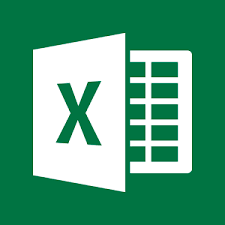
使用我们的程序时,从 Excel 导入数据一点也不困难。我们将考虑将客户列表从新示例XLSX的Excel文件加载到程序中的示例。
打开模块 "患者".
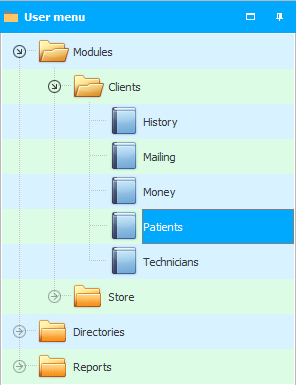
在窗口的上部,右键单击以调用上下文菜单并选择命令 "进口".
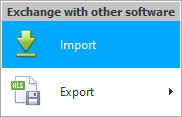
将出现用于数据导入的模式窗口。
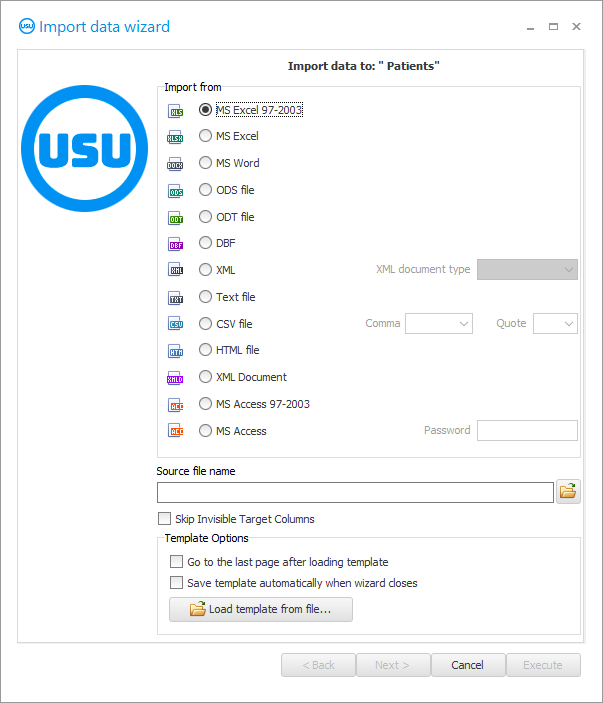
![]() 请阅读为什么您将无法并行阅读说明并在出现的窗口中工作。
请阅读为什么您将无法并行阅读说明并在出现的窗口中工作。
要导入新的示例XLSX文件,请启用“ MS Excel 2007 ”选项。
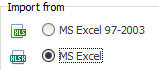
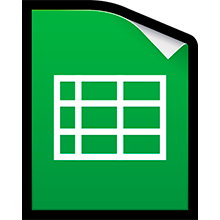
请注意,我们将导入的文件具有标准字段。这些字段在客户卡中可用。如果您想导入不存在的字段,您可以从“ USU ”程序的开发人员那里订购它们的创建。
例如,这是用于导入患者的 Excel 文件模板的样子。

但是程序中的这些字段。我们在手动注册新客户时填写这些字段。我们将在其中尝试从 Excel 文件导入数据。
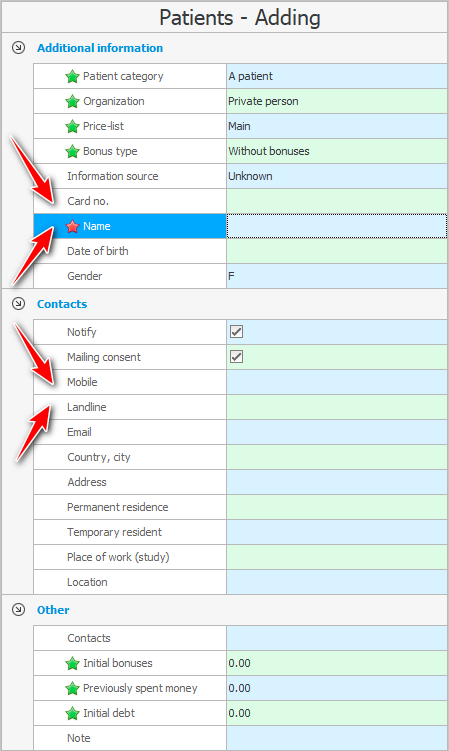
场地 "姓名"必须填写。而 Excel 文件中的其他列可以保留为空。
当指定导入文件格式时,选择要加载到系统中的文件本身。所选文件的名称将输入到输入字段中。
现在确保所选文件未在您的Excel程序中打开。否则,导入将失败,因为该文件将被另一个程序占用。
单击“下一步”按钮。

指定的 Excel 文件将在对话框的右侧部分打开后。在左侧,将列出“ USU ”程序的字段。我们现在需要显示将导入 Excel 文件每一列的“ USU ”程序信息的哪个字段。
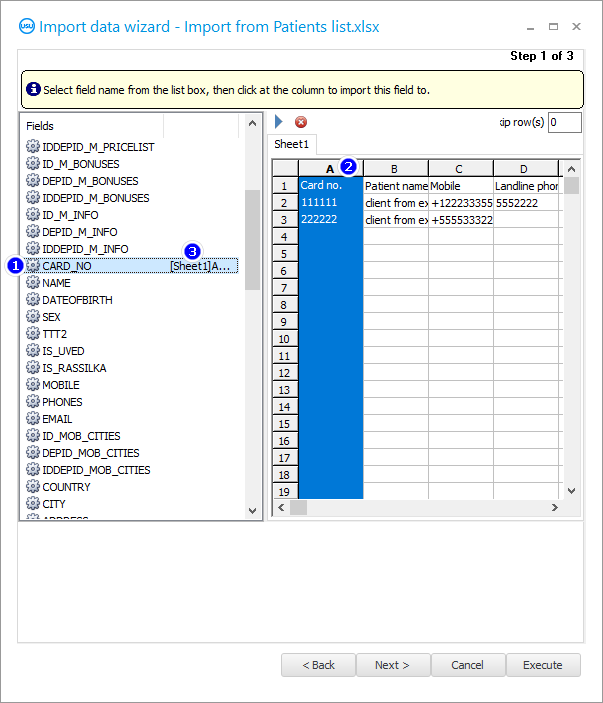
首先单击左侧的“ CARD_NO ”字段。这是存储患者卡号的地方。
接下来,单击列标题右侧的“ A ”。正是在导入文件的这一列中列出了卡号。
然后形成连接。 ' [Sheet1]A ' 将出现在字段名称' CARD_NO ' 的左侧。这意味着信息将从 excel 文件的“ A ”列上传到此字段。
按照同样的原则,我们将“ USU ”程序的所有其他字段与 Excel 文件的列相关联。结果应该是这样的。
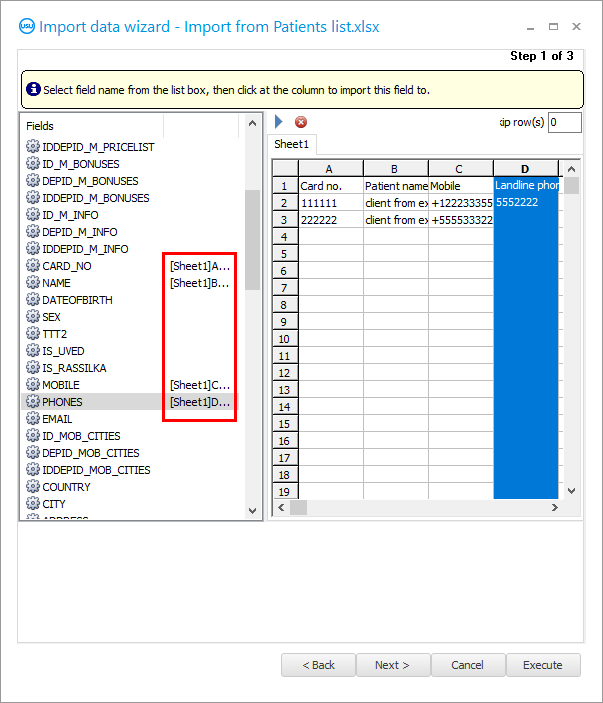
现在让我们弄清楚每个用于导入的字段的含义。
CARD_NO - 卡号。
姓名- 患者姓名。姓、名和父名。
移动- 手机。
PHONES - 其他电话,例如家庭电话号码。
所有字段都有直观的名称。知道简单的英语单词就足以理解每个领域的用途。但是,如果您仍然不清楚,您可以安全地联系技术支持。

请注意,在同一窗口中,您需要在导入过程中跳过一行。
事实上,在 Excel 文件的第一行中,我们不包含数据,而是包含字段标题。

单击“下一步”按钮。
将出现“步骤 2 ”,其中配置了不同类型数据的格式。通常不需要在此处更改任何内容。
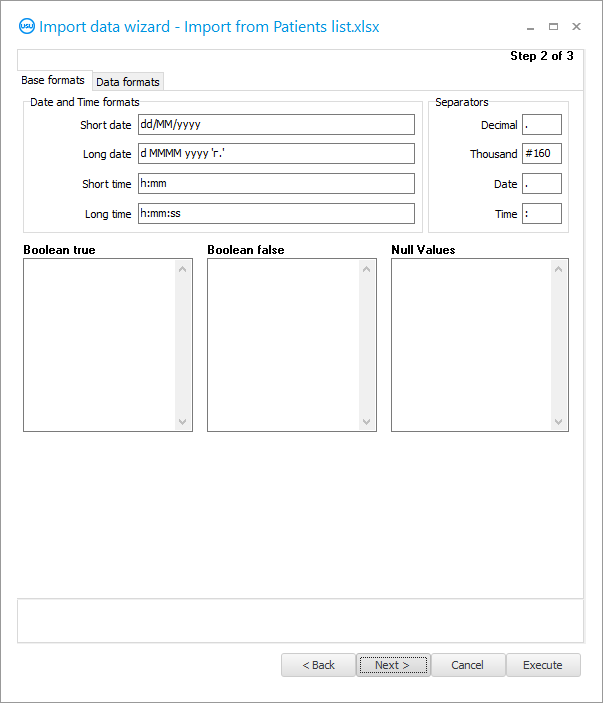
单击“下一步”按钮。
将出现“第 3 步”。在其中,我们需要设置所有的' checkboxes ',如图所示。
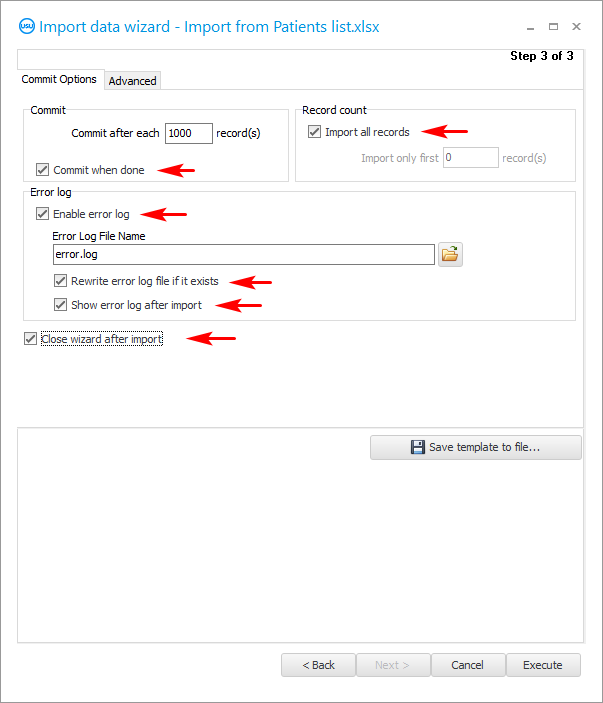
如果我们要设置一个我们计划定期执行的导入,那么最好将所有设置保存在一个特殊的设置文件中,以免每次都设置它们。
如果不确定第一次是否成功,也建议保存导入设置。
按“保存模板”按钮。
我们为导入设置想出了一个文件名。最好保存在数据文件所在的同一个地方,这样一切都在一个地方。
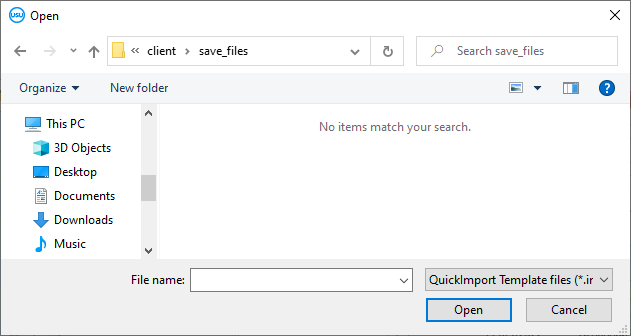
当您指定了所有导入设置后,我们可以通过单击“运行”按钮开始导入过程。
执行后可以看到结果。该程序将计算添加到程序中的行数以及导致错误的行数。
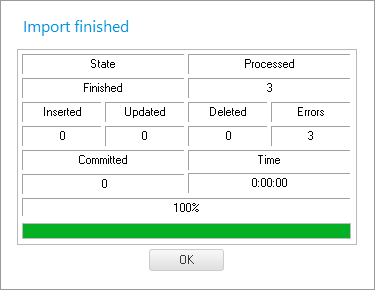
还有一个导入日志。如果在执行过程中发生错误,它们将在日志中进行描述,并指示 Excel 文件的行。
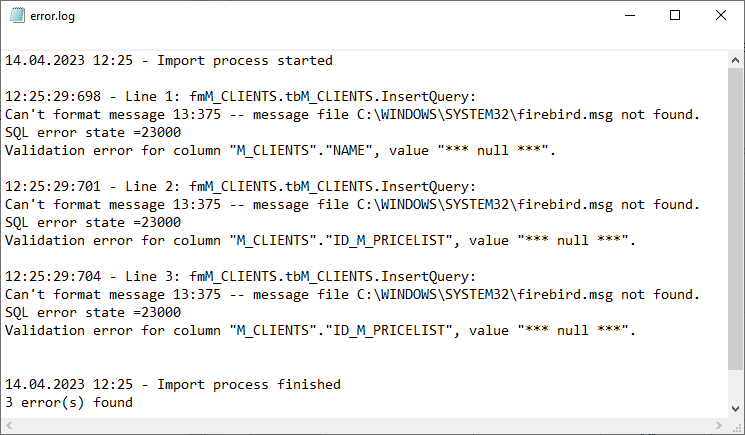

日志中的错误描述是技术性的,因此需要将它们显示给“ USU ”程序员,以便他们帮助修复。 usu.kz网站上列出了联系方式。
单击“取消”按钮关闭导入对话框。
我们以肯定的方式回答这个问题。
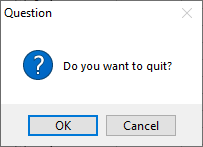
如果不是所有的记录都出错,有一些是添加的,那么在再次尝试导入之前,您需要选择并删除添加的记录,以便将来排除重复项。

如果我们尝试重新导入数据,我们会再次调用导入对话框。但这次我们按下按钮“加载模板”。
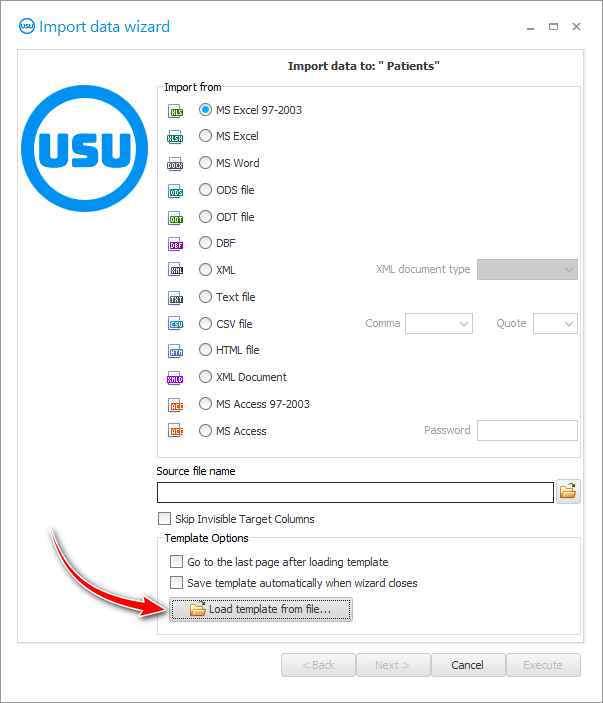
选择以前保存的具有导入设置的文件。
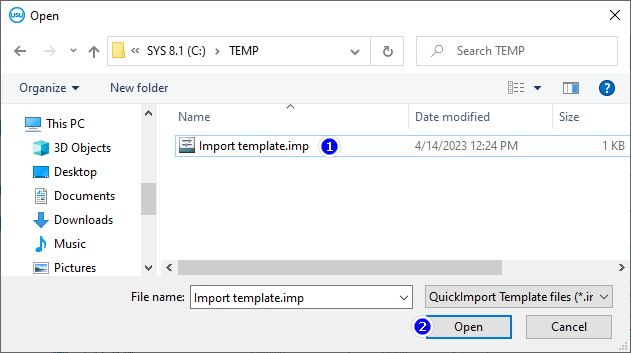
之后,在对话框中,所有内容都将按照与之前完全相同的方式填写。其他什么都不需要配置! Excel 表格的文件名、文件格式、字段和列之间的链接以及其他所有内容都会被填充。
使用“下一步”按钮,您可以通过对话框的后续步骤来确保上述内容。然后单击“运行”按钮。

如果所有错误都已更正,则数据导入执行日志将如下所示。
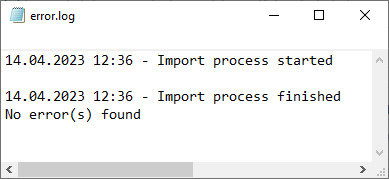
并且导入的记录将出现在表中。
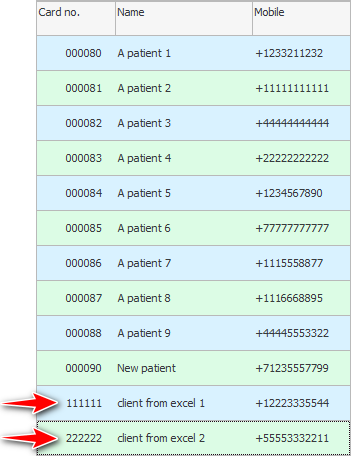
请参阅下面的其他有用主题:
![]()
通用会计系统
2010 - 2024